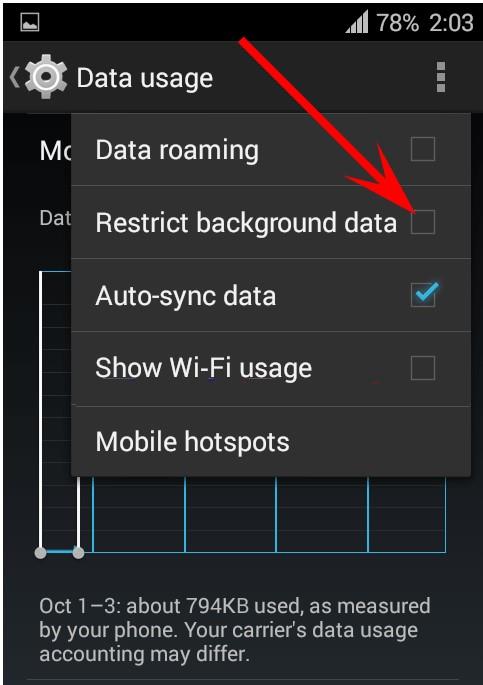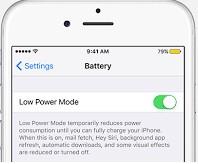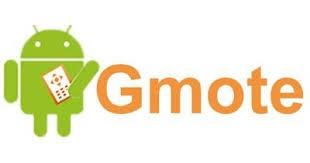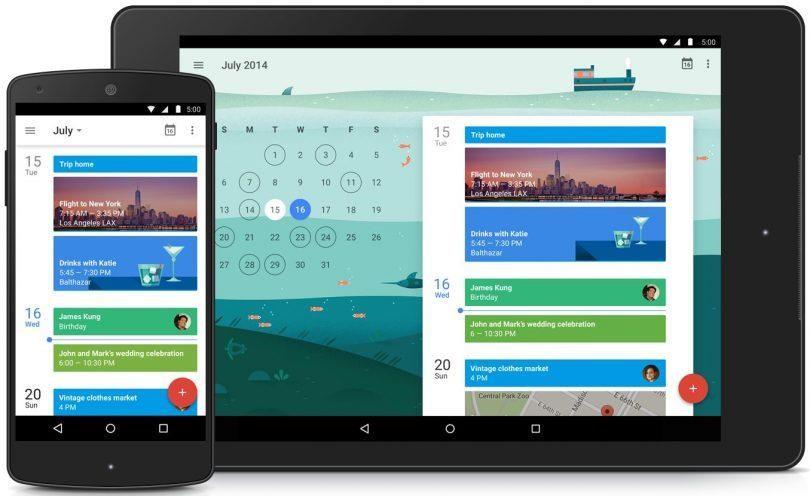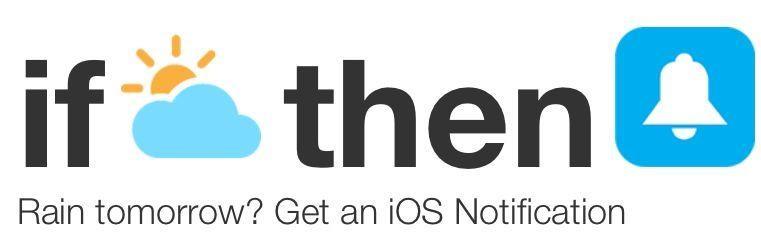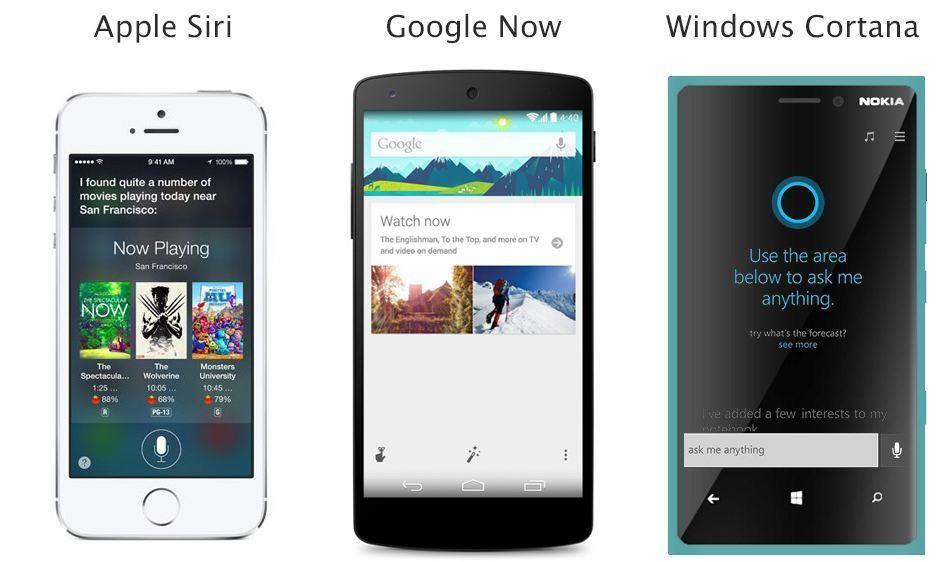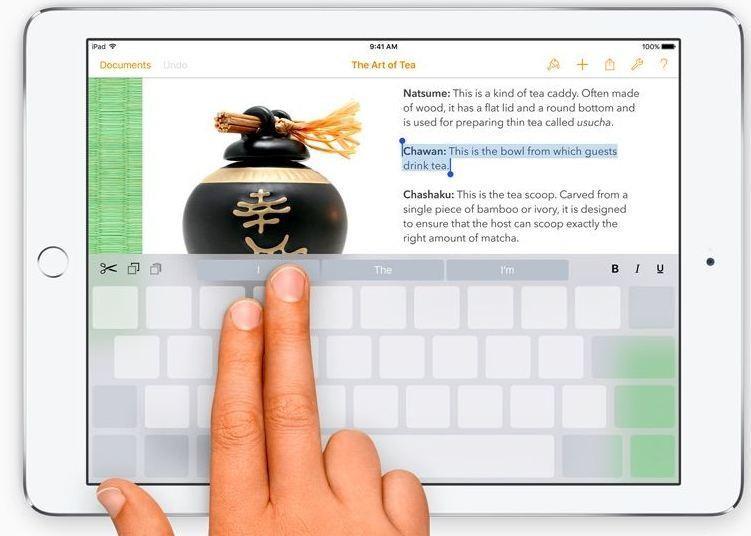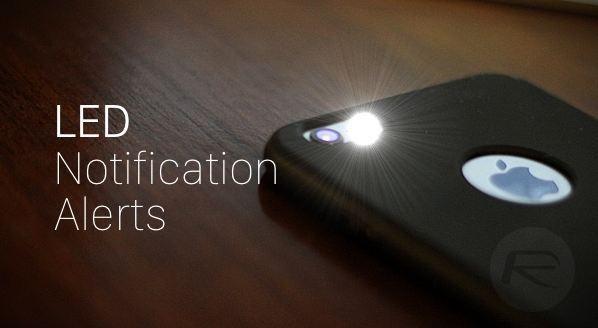Với mỗi thế hệ điện thoại thông minh mới , đều có thêm các tính năng. Việc bắt kịp các bản cập nhật mới nhất trở nên khó khăn và chúng ta thường có xu hướng bỏ lỡ một số tiện ích bổ sung quan trọng.
Trong bài viết này, chúng tôi mang đến cho bạn danh sách các mẹo và thủ thuật cơ bản dành cho điện thoại thông minh tiện dụng mà bạn có thể sử dụng để sử dụng điện thoại thông minh của mình một cách hiệu quả.
Mẹo và thủ thuật trên điện thoại thông minh
1. Điều khiển PC bằng điện thoại thông minh

Bạn có thể điều khiển hệ thống Windows của mình bằng điện thoại thông minh. Có nhiều ứng dụng như Spotify và YouTube có chức năng điều khiển từ xa được tích hợp sẵn. Bạn có thể sử dụng các ứng dụng này để điều khiển hệ thống Windows của mình. Để kiểm soát hoàn toàn máy tính để bàn hoặc máy tính xách tay của mình, bạn có thể thử Unified Remote và Alfred.
2. Chế độ trên máy bay để tăng tốc độ sạc
Muốn tăng tốc độ sạc, nhưng không biết làm thế nào? Sử dụng Chế độ trên máy bay để sạc điện thoại của bạn trong một khoảng thời gian ngắn. Chỉ cần đặt điện thoại của bạn ở Chế độ trên máy bay và nó sẽ tiêu thụ ít pin hơn, do đó sạc nhanh chóng.
3. Tắt dữ liệu nền
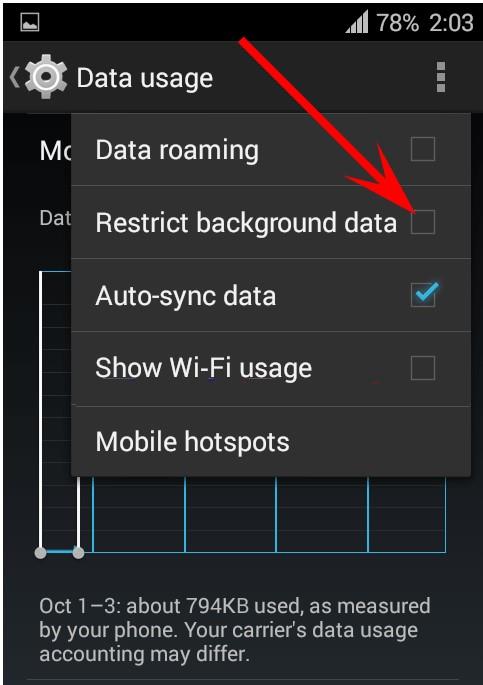
Hầu hết các ứng dụng đều chạy trong nền ngay cả khi không sử dụng và làm hao pin điện thoại. Mặc dù các ứng dụng email và mạng xã hội cần chạy trong nền để tự động làm mới cho các bản cập nhật, chúng tôi không cần trò chơi, ghi chú và trình phát nhạc để làm điều tương tự.
Bạn nên tắt dữ liệu nền cho một số ứng dụng nhất định. Nếu bạn có iOS , hãy chuyển đến cài đặt, nhấp vào chung, sau đó nhấp vào làm mới ứng dụng nền. Chọn các ứng dụng bạn muốn tắt.
Trên Android , hạn chế sử dụng dữ liệu nền cho từng ứng dụng bằng cách mở cài đặt, sau đó là sử dụng dữ liệu. Nhấn vào các ứng dụng mà bạn muốn hạn chế sử dụng dữ liệu.
Phải đọc: Ứng dụng Android tốt nhất: Khai thác tốt nhất từ điện thoại thông minh của bạn - Phần 1
4. Tắt thông báo ứng dụng làm phiền
Bạn bị làm phiền bởi các thông báo ứng dụng bật lên liên tục và làm hao pin điện thoại của bạn? Nếu có, hãy tắt chúng bằng cách nhấn và giữ vào thông báo. Một hộp thông báo sẽ xuất hiện, trong đó nhấn vào Thông tin ứng dụng và bỏ chọn Hiển thị thông báo. Nhấp vào OK để tắt các thông báo không mong muốn.
5. Không sử dụng điện thoại thông minh của bạn khi đang sạc pin
Các nhà sản xuất điện thoại cố tình làm ngắn cáp sạc điện thoại khiến bạn không thể sử dụng khi đang sạc. Ý tưởng vừa sạc vừa sử dụng đồng thời làm giảm tuổi thọ pin vì hầu hết điện thoại chạy bằng pin Li-ion có chu kỳ sạc hạn chế.
6. Sử dụng Chế độ nguồn điện thấp để kéo dài thời lượng pin
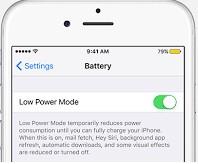
Tiêu hao pin là một vấn đề phổ biến ở hầu hết các điện thoại thông minh. Để khắc phục sự cố này, iOS cung cấp chế độ năng lượng thấp. Nếu pin iPhone sắp chết và không thể sạc, hãy chuyển đến Cài đặt> Pin> Chế độ Nguồn điện Thấp. Chế độ Nguồn điện thấp vô hiệu hóa các tác vụ không mong muốn và cung cấp thêm thời lượng pin lên đến bốn giờ. Bạn cũng có thể yêu cầu Siri kích hoạt chế độ này.
Phải đọc: Cách theo dõi Lịch sử Google Maps trên điện thoại thông minh của bạn
7. Sử dụng Gmote để giải quyết vấn đề lưu trữ trên Android của bạn
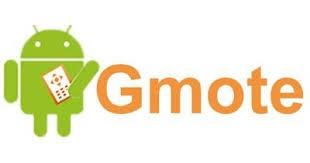
Để lưu tất cả các bài hát trên điện thoại thông minh trở thành một vấn đề theo thời gian do giới hạn lưu trữ. Thông thường, chúng ta phải loại bỏ bộ sưu tập cũ của mình để nhường chỗ cho những bộ sưu tập yêu thích mới. Để giữ lại tất cả các tệp nhạc của bạn, hãy sử dụng Gmote một ứng dụng Android, cho phép bạn truyền nhạc từ PC sang điện thoại thông minh qua Wi-Fi.
8. Chụp ảnh màn hình nhanh và chia sẻ
Để chụp ảnh màn hình trên iPhone , hãy nhấn và giữ đồng thời nút Home và Wake. Khi nhấn cùng một lúc, bạn có thể nghe thấy tiếng nhấp nháy. Ảnh chụp màn hình được lưu trong phần Thư viện ảnh hoặc Ảnh đã lưu.
Để chụp ảnh màn hình trên Android , hãy giữ đồng thời nút Nguồn và Giảm âm lượng. Ảnh chụp màn hình được lưu trong ứng dụng Thư viện. Tùy chọn này hoạt động trong Android 4.0 trở lên.
9. Sửa múi giờ của Lịch Google
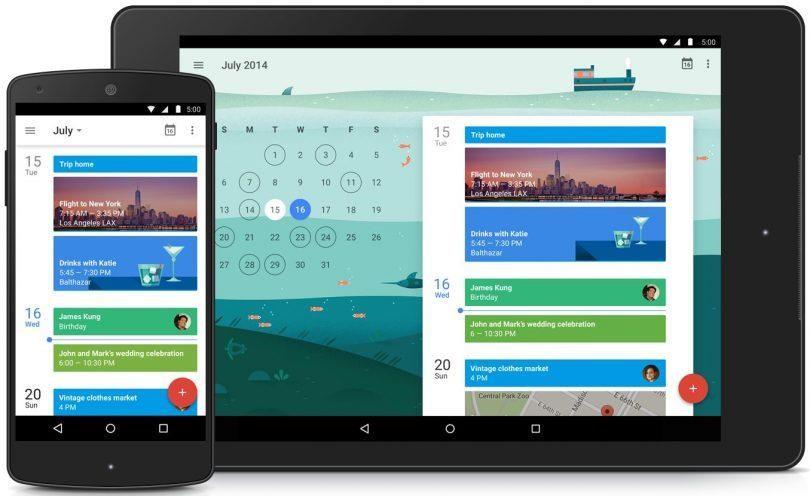
Mở ứng dụng Lịch Google, đi tới cài đặt và sửa múi giờ.
Phải đọc: 5 ứng dụng dịch vụ khẩn cấp tốt nhất cho điện thoại thông minh
10. Nhận cảnh báo thời tiết tự động với IFTTT
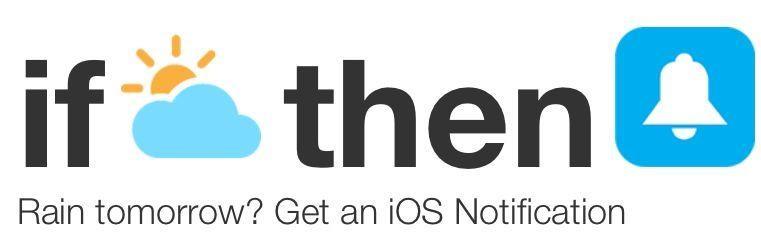
Để nhận thông báo thời tiết tự động với IFTTT, hãy thiết lập một tính năng trên ứng dụng di động Android hoặc iOS của bạn để nhận thông báo thường xuyên.
11. Tắt Wi-Fi bằng giọng nói của bạn
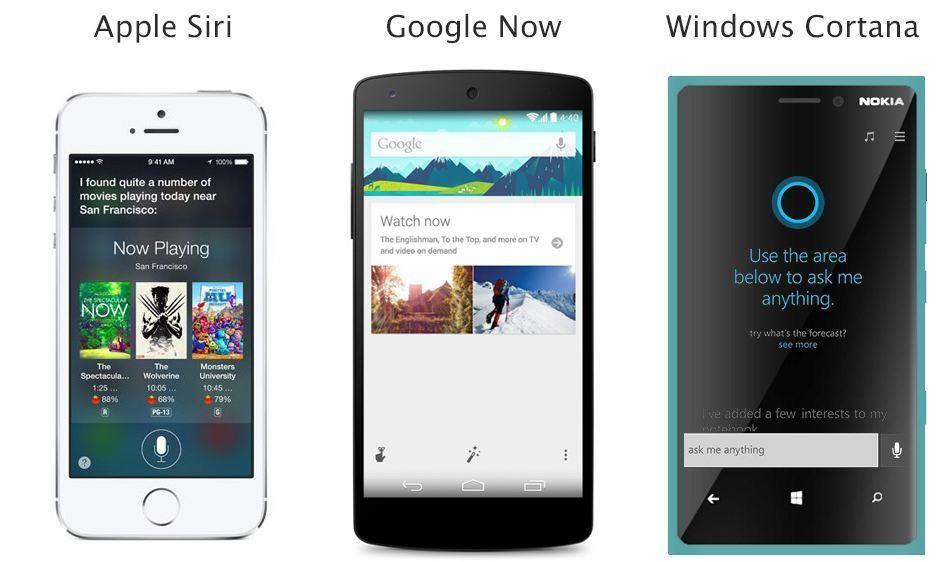
Sử dụng Siri, Cortana và Google Hiện hành để tắt Wi-Fi của bạn. Sử dụng bất kỳ ứng dụng nào được đề cập ở trên để “Tắt Wi-Fi”, để tắt nó. Đó là một trong những mẹo và thủ thuật điện thoại thông minh tốt nhất hoạt động với Bluetooth.
12. Biến bàn phím thành bàn di chuột
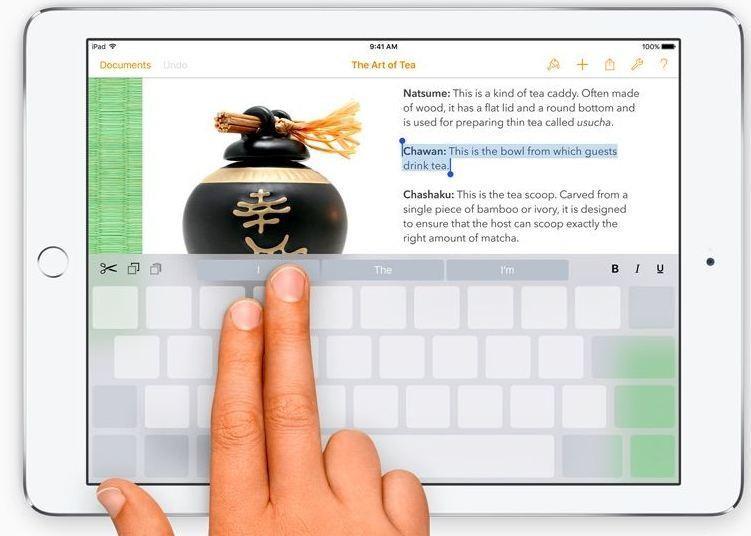
Nếu bạn đang chạy phiên bản iOS 9 trở lên, chỉ cần nhấn và giữ hai ngón tay trên bàn phím để biến nó thành một trackpad tạm thời.
13. Mở khóa Bộ điều chỉnh giao diện người dùng hệ thống
Android Marshmallow có bộ điều chỉnh giao diện người dùng hệ thống ẩn để sử dụng ngăn Cài đặt nhanh. Để bật tính năng này, chỉ cần nhấn và giữ biểu tượng bánh răng ở đầu Cài đặt nhanh, sau đó tìm biểu tượng đó trong ứng dụng Cài đặt .
Phải đọc: Đã đến lúc điện thoại thông minh biến mất nhưng điều gì tiếp theo?
14. Gửi email các tệp lớn từ iPhone của bạn
Bạn muốn gửi một tệp lớn nhưng không thể làm như vậy? iOS 9.2 cho phép bạn gửi các tệp lớn bằng Ứng dụng Thư thả. Sử dụng nó để tải tệp lên iCloud. Bạn nhận được một liên kết tải xuống cho cùng một liên kết có giá trị trong 30 ngày.
15. Chụp Ảnh Bằng Dây Tai Nghe Trên iPhone
Bạn muốn chụp ảnh tự sướng nhưng không thể sử dụng nút camera? Bạn có thể sử dụng dây tai nghe để bấm vào hình ảnh của mình. Sử dụng các nút âm lượng trên tai nghe iPhone của bạn để nhấp vào ảnh tự chụp.
16. Nguồn pin đi đâu
Tất cả các hệ điều hành điện thoại thông minh đều có số liệu thống kê chi tiết về mức tiêu thụ pin của từng ứng dụng. Để xem thông tin này, hãy đi tới Cài đặt> Sử dụng pin.
Phải đọc: Cách chụp ảnh tự sướng tốt hơn bằng máy ảnh trên điện thoại thông minh của bạn
17. Đèn LED flash của iPhone gửi cảnh báo
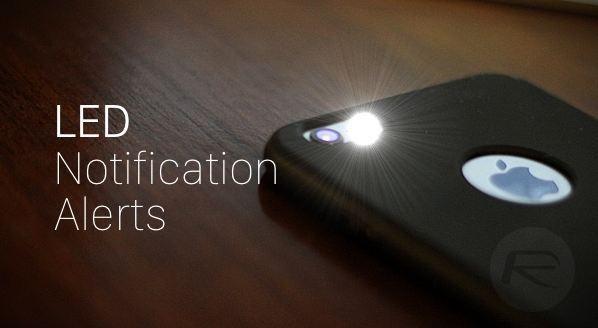
Đèn flash LED của iPhone cảnh báo người dùng về việc nhận thông báo. Để kích hoạt tính năng này, hãy vào Cài đặt, mở Chung, sau đó là Trợ năng. Trong đó, bật đèn LED Flash để nhận Cảnh báo. Mỗi khi có thông báo mới, đèn pin sẽ nhấp nháy.
18. Truy cập Chế độ an toàn của Android
Giống như Windows, Android có một chế độ an toàn ẩn, có thể được sử dụng để tắt các ứng dụng của bên thứ ba. Để truy cập chế độ an toàn ẩn trên thiết bị Android của bạn, hãy chuyển đến menu Tắt nguồn và nhấn và giữ nút nguồn. Bạn sẽ nhận được một tùy chọn để khởi động lại ở chế độ an toàn.
Đọc tiếp: Cách sao lưu dữ liệu điện thoại thông minh Android của bạn lên đám mây
19. Trở về nhà chỉ với một lần chạm
Google Maps dành cho Android cung cấp tiện ích con một biểu tượng hướng người dùng đến địa chỉ đã chọn. Sử dụng nó để tạo lối tắt màn hình chính và quay lại bằng một lần chạm ngón tay.